Ограничение Closed закрывает продажи по тарифу. Вы можете установить его в мобильном приложении TL Extranet как на один день, так и на более длительный срок.
Примечание. Ограничение Closed закрывает продажи только по конкретному тарифу. Чтобы закрыть продажи по всем тарифам на сайте и в каналах, просто закройте продажи в категории номера в разделе «Доступность номеров»: «Как закрыть или открыть продажи через мобильное приложение TL Extranet».
Как установить ограничение Closed в мобильном приложении TL Extranet
Установить ограничение Closed можно двумя способами.
Первый способ — установить ограничение Closed для одной категории номера на один или несколько дней
1. В мобильном приложении TL Extranet перейдите в раздел «Тарифные планы» → кликните на название нужного тарифа.
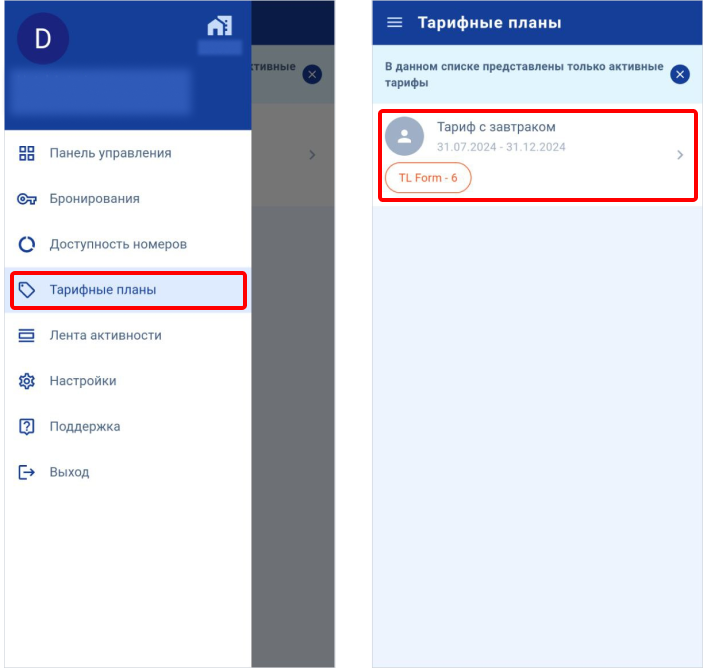
2. Откроются настройки тарифа → нажмите на нужную категорию номера, где необходимо закрыть продажи по тарифу.
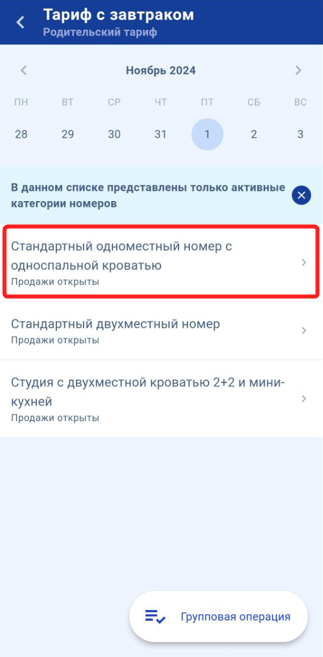
3. Переведите переключатель налево напротив нужных дат → сохраните изменения. Продажи по этой категории номера в тарифе будут закрыты на эту дату.
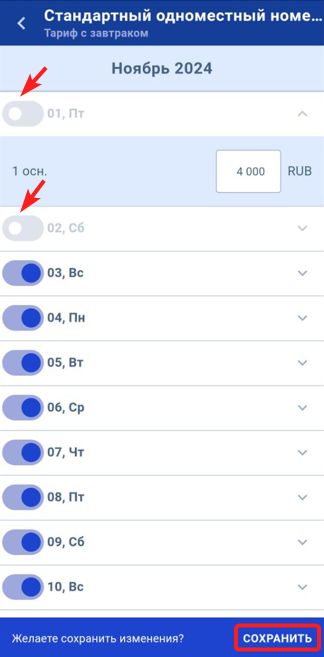
В веб-версии личного кабинета отобразится закрытие продаж:
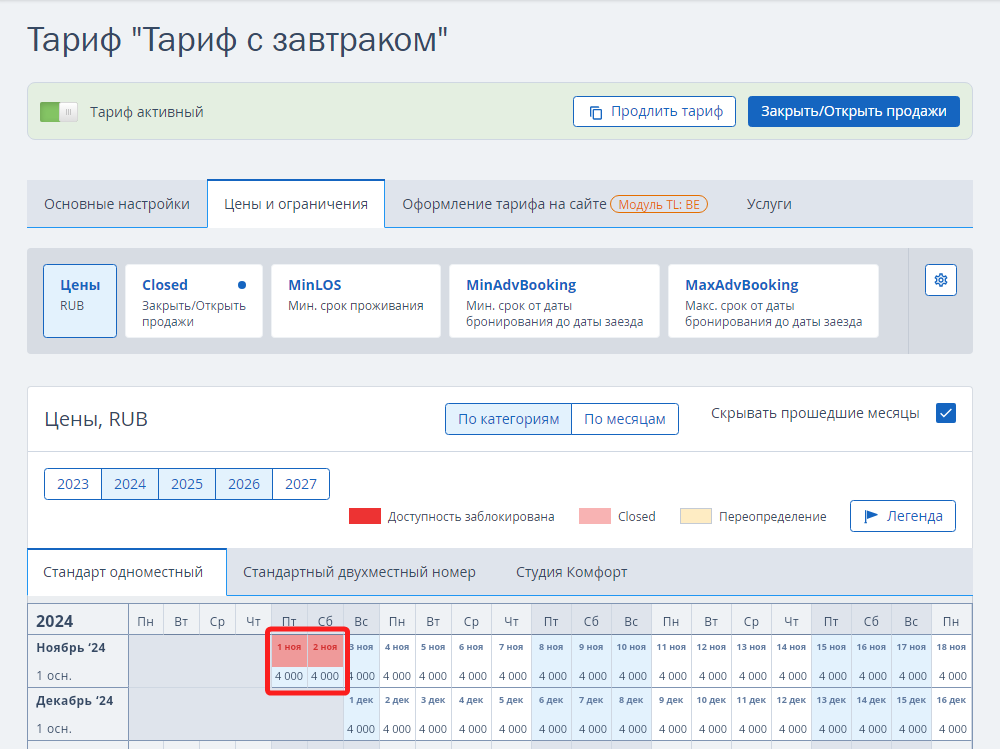
Второй способ — установить ограничение Closed для одной или нескольких категорий номеров на длительный период
1. В мобильном приложении TL Extranet перейдите в раздел «Тарифные планы» → кликните на название нужного тарифа.
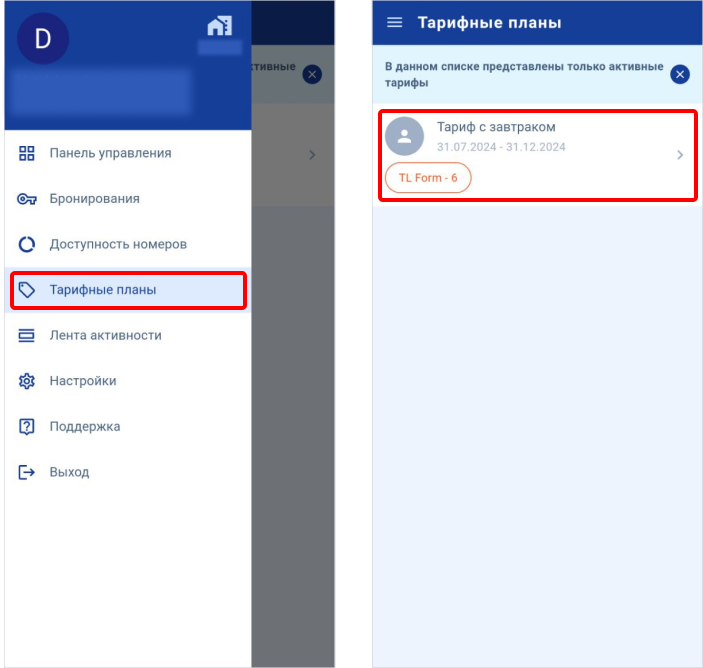
2. Откроются настройки тарифа → нажмите кнопку «Групповая операция».

3. Откроется страница групповой операции → перейдите на вкладку «Closed» → выберите даты для закрытия → нажмите кнопку «Сохранить».
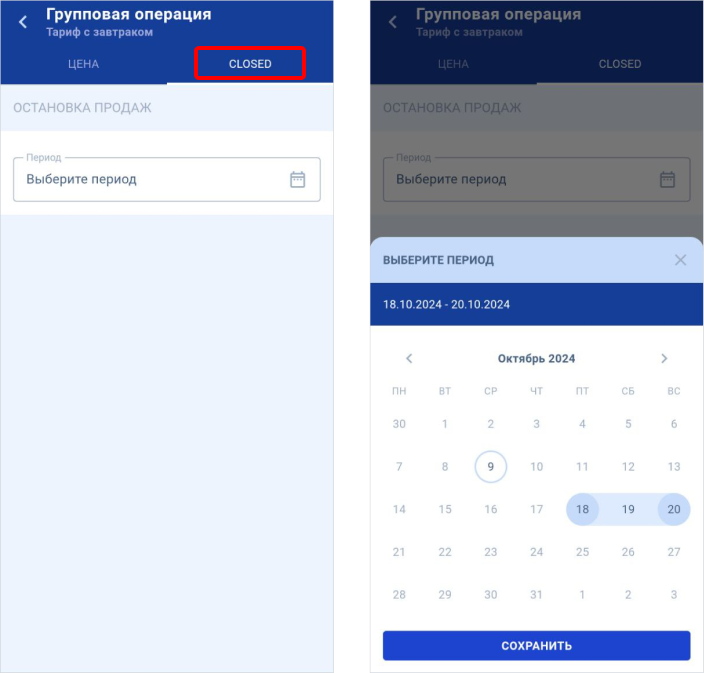
4. Откроется страница настройки закрытия продаж.
Теперь необходимо выбрать, для какой категории номера закрыть продажи: напротив этой категории переведите переключатель → под названием категории появится уведомление «Продажи закрыты».
Если необходимо закрыть продажи для всех категорий, переведите переключатель в пункте «Все категории номеров».
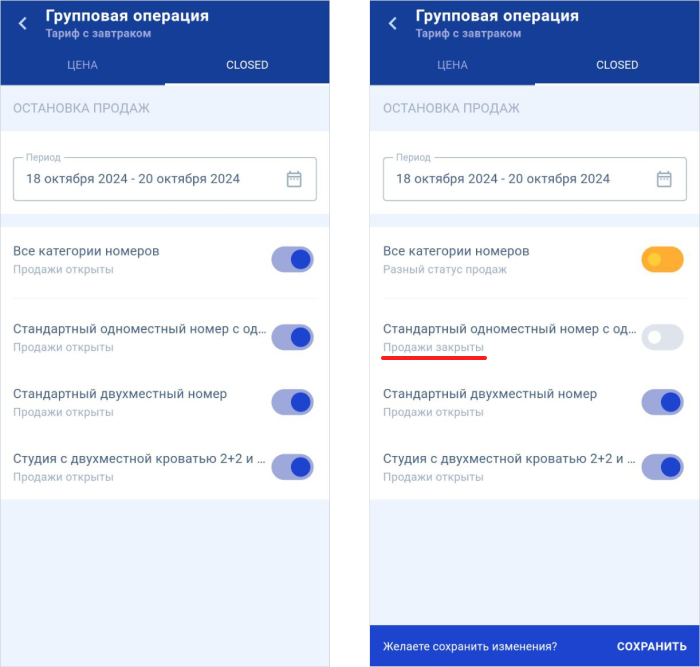
5. Сохраните изменения. Продажи по тарифу закрыты.
В мобильном приложении закрытие продаж обозначается крестиком напротив категории номера на закрытую дату.
Например, продажи закрыты с 18 по 20 октября. На примере показано, как будет отображаться категория на открытую дату 17 октября (1) и на закрытую дату 18 октября (2):
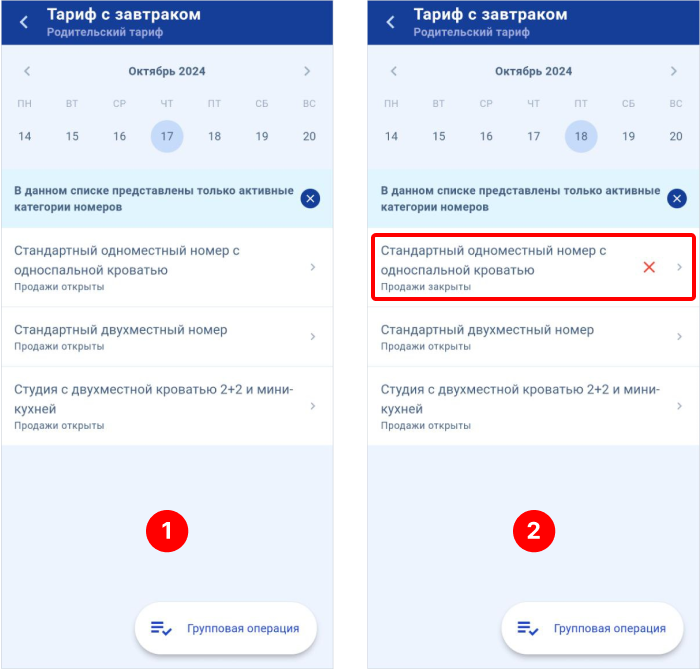
В веб-версии личного кабинета отобразится закрытие продаж:
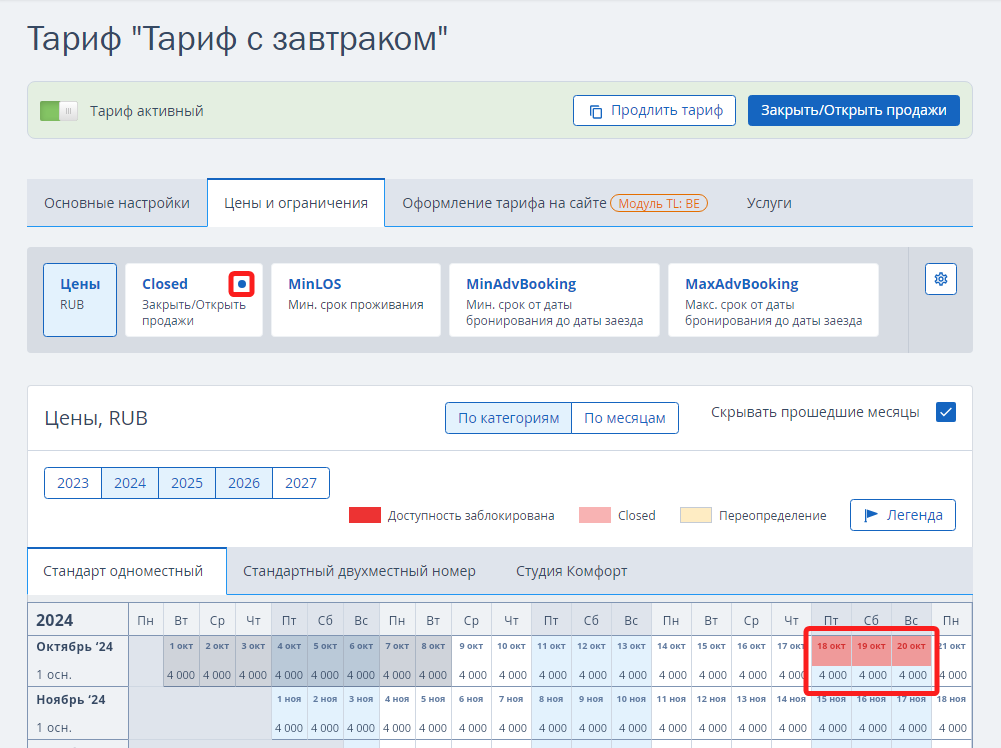
Как убрать ограничение Closed
Убрать ограничение Closed можно двумя способами.
Первый способ — убрать ограничение Closed для одной категории номера на один или несколько дней
1. Перейдите в раздел «Тарифные планы» → кликните на название нужного тарифа.
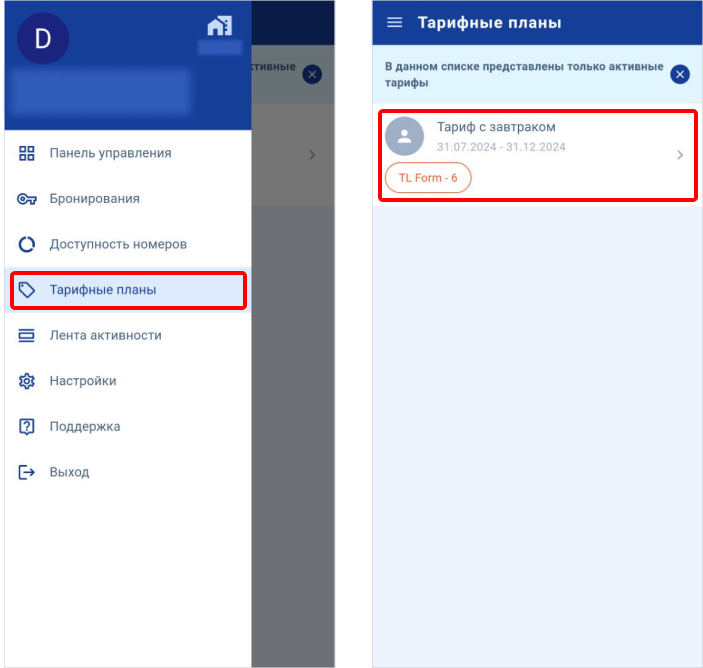
2. Откроются настройки тарифа → нажмите на нужную категорию номера, где необходимо открыть продажи по тарифу.
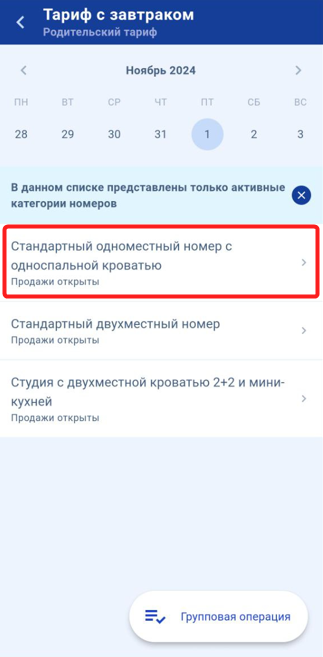
3. Переведите переключатель направо напротив нужных дат → сохраните изменения. Продажи по этой категории номера в тарифе будут открыты на эту дату.
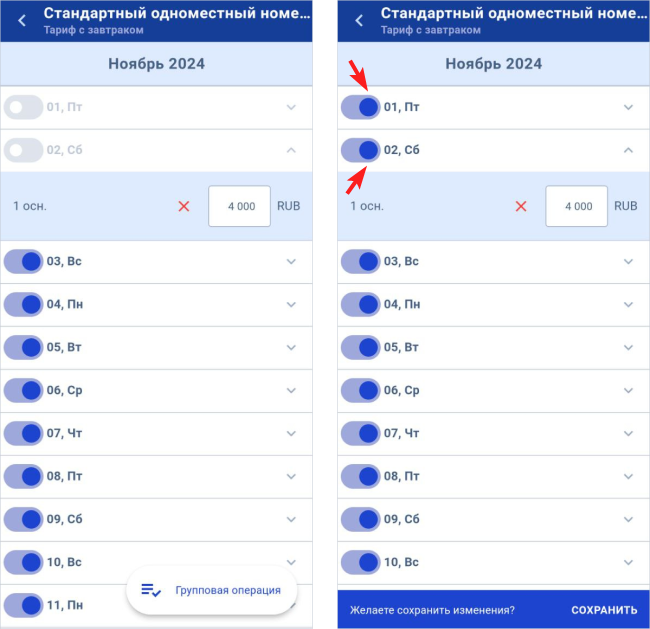
Второй способ — убрать ограничение Closed для одной или нескольких категорий номеров на длительный период
1. Перейдите в раздел «Тарифные планы» → кликните на название нужного тарифа.
2. Откроются настройки тарифа → нажмите кнопку «Групповая операция».
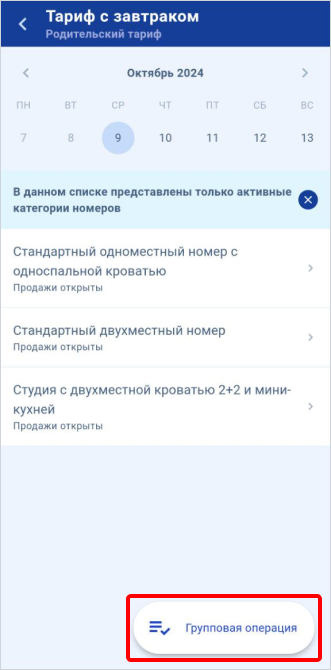
3. Откроется страница групповой операции → перейдите на вкладку «Closed» → выберите даты → нажмите кнопку «Сохранить».
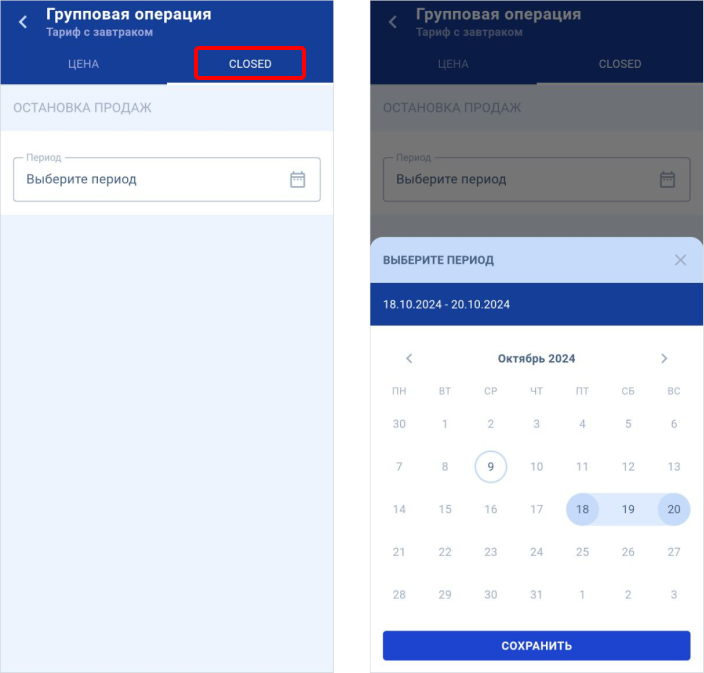
4. Откроется страница настройки остановки продаж. Напротив закрытой категории номера переведите переключатель → под названием категории появится уведомление «Продажи открыты».
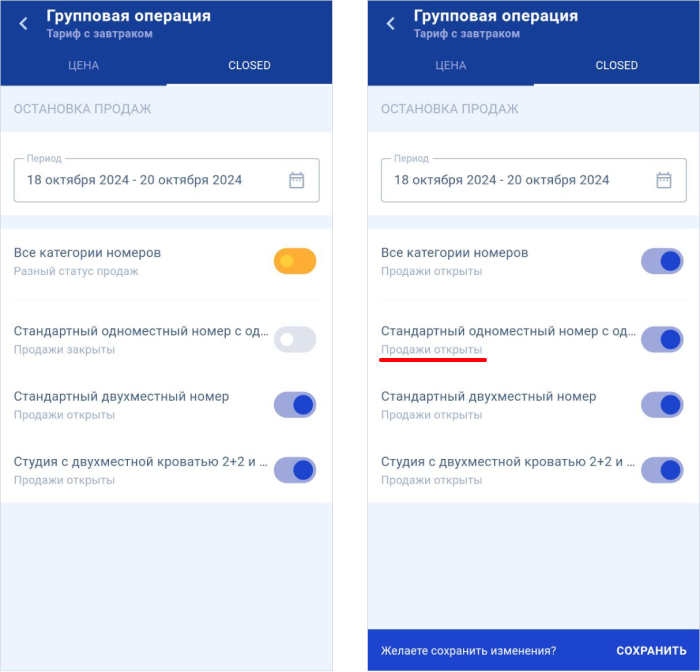
5. Сохраните изменения. Ограничение Closed снято.
Примечание. Если выбрать период, в котором некоторые даты имеют ограничение Closed, а другие — без ограничения, то появится уведомление «Разный статус продаж» в категории номера. Тем не менее, продажи будут открыты на весь выбранный период.
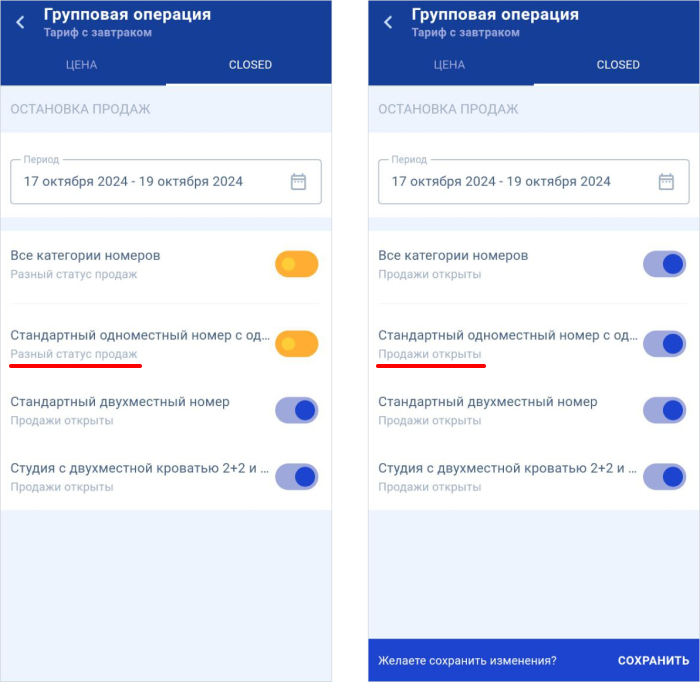
Например, Closed был установлен с 18 по 20 октября, но при отключении выбраны даты с 17 по 19 октября. В этом случае Closed останется только на 20 октября:

